Cách tạo Sheetset trong CAD nhanh chóng và chuyên nghiệp

Hướng dẫn cách tạo Sheet Set trong CAD là nội dung không thể bỏ qua nếu bạn muốn tối ưu quy trình quản lý bản vẽ kỹ thuật. Sheet Set không chỉ giúp tổ chức khoa học mà còn nâng cao tính chuyên nghiệp khi xuất bản vẽ hàng loạt. Cùng khám phá cách làm Sheet Set trong CAD sao cho vừa nhanh vừa hiệu quả qua bài viết sau.
Sheet Set trong CAD là gì?
Sheet Set trong CAD là một công cụ mạnh mẽ dùng để quản lý hàng loạt bản vẽ trong cùng một dự án. Khi tạo SheetSet trong CAD, hệ thống sẽ tập hợp các layout từ nhiều file khác nhau vào một bộ sưu tập duy nhất, giúp kiểm soát, cập nhật và in ấn một cách nhất quán.
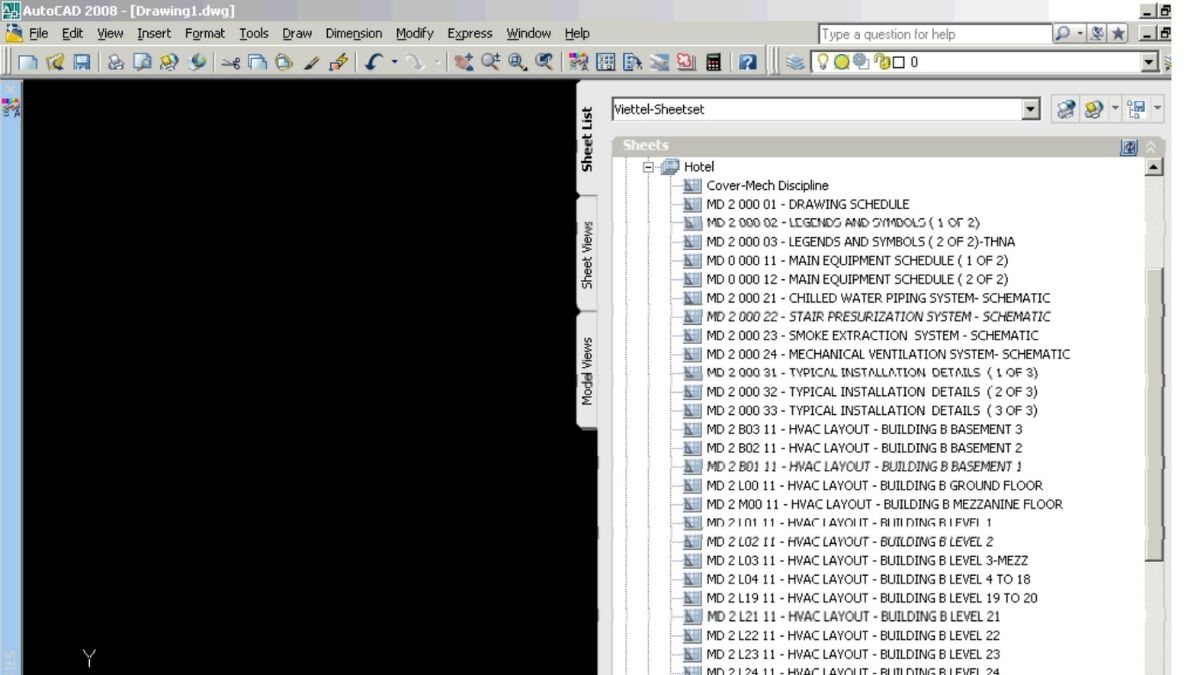
Hiểu rõ vai trò này, nhiều người dùng đã tìm đến hướng dẫn tạo SheetSet trong CAD để tiết kiệm thời gian và tăng tính chuyên nghiệp cho hồ sơ. Việc nắm vững cách làm SheetSet trong CAD không chỉ giúp chuẩn hóa quy trình làm việc mà còn hỗ trợ in hàng loạt một cách tự động và chính xác.
Các thành phần chính của một Sheet set
Khi tạo SheetSet trong CAD, bạn sẽ làm việc với nhiều thành phần quan trọng để đảm bảo việc tổ chức và quản lý hiệu quả. Sau đây là những thành phần cốt lõi tạo nên một Sheet Set hoàn chỉnh:
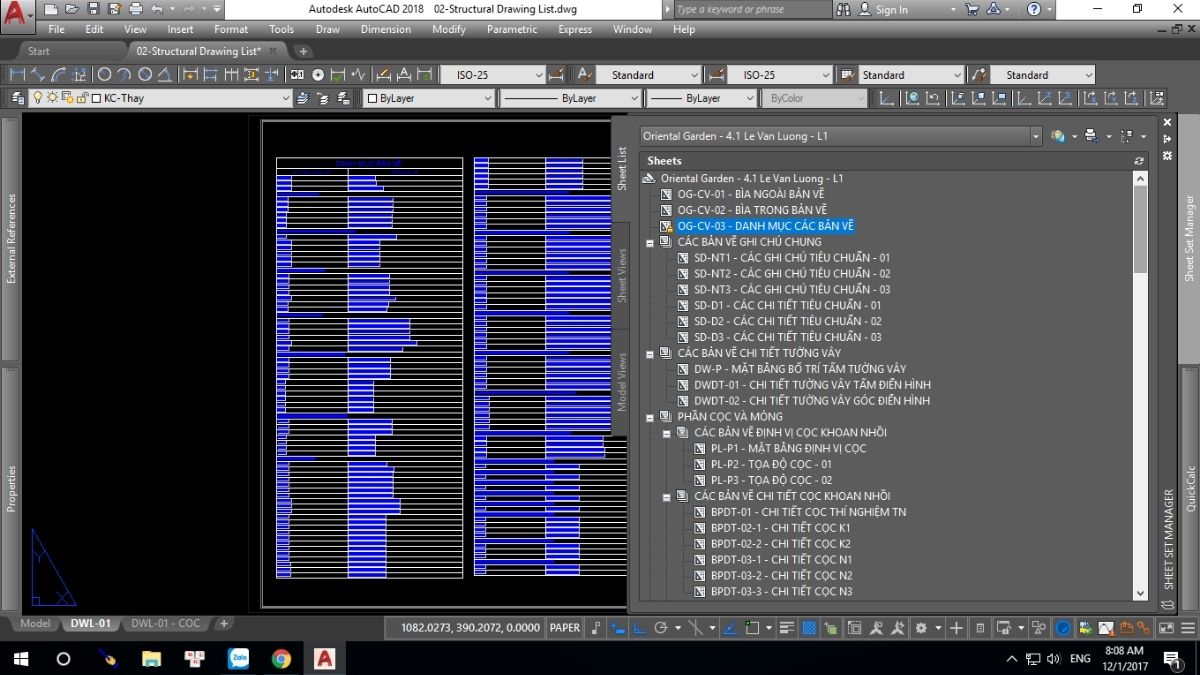
- Sheet Set File (.dst): File trung tâm chứa toàn bộ cấu trúc và thông tin liên kết đến các bản vẽ.
- Sheet: Từng layout riêng biệt được thêm vào từ các file CAD khác nhau.
- Subset: Cho phép phân loại các sheet theo từng hạng mục công việc hoặc giai đoạn dự án.
- Sheet Template (File mẫu): Dùng để tạo nhanh các sheet mới với định dạng sẵn có.
- Fields (Trường dữ liệu): Cho phép chèn thông tin tự động như tên bản vẽ, ngày tạo, số thứ tự, giúp đồng bộ toàn bộ hồ sơ.
- Label & View: Cung cấp công cụ gắn nhãn và hiển thị các khung nhìn từ model một cách linh hoạt.
Sheetset trong CAD có tác dụng gì?
Sau khi đã nắm rõ các thành phần cơ bản của SheetSet trong CAD là gì, bước tiếp theo là tìm hiểu lệnh SheetSet trong CAD có tác dụng gì trong quá trình triển khai. Việc tạo SheetSet trong CAD không chỉ giúp tổ chức gọn gàng mà còn mang lại nhiều lợi ích thiết thực trong quản lý và xuất file như sau:
Quản lý bản vẽ tập trung và có tổ chức
Khi tạo SheetSet trong CAD, bạn có thể quản lý toàn bộ bản vẽ từ một file trung tâm duy nhất, thay vì phải mở từng file riêng biệt. Điều này giúp công việc được tổ chức chặt chẽ, tránh nhầm lẫn giữa các phiên bản. Với các dự án nhiều bản vẽ, việc phân nhóm bằng Subset giúp tìm kiếm và kiểm soát dễ dàng hơn.
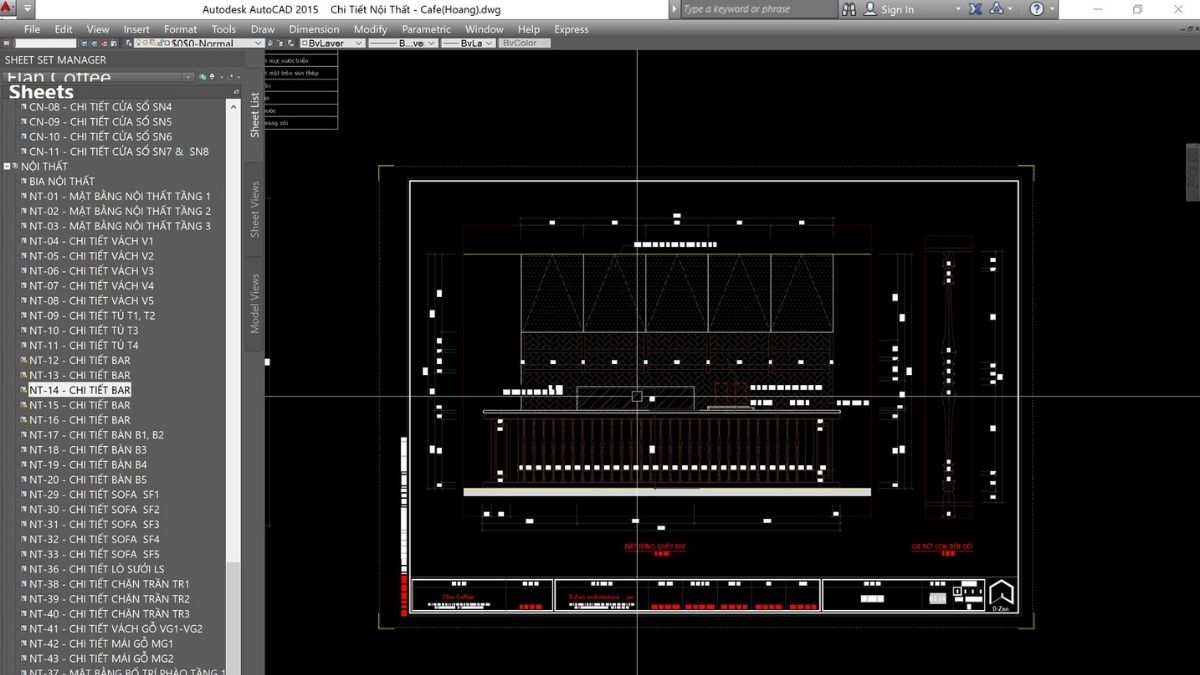
Tự động hóa thông tin khung tên và tiêu đề
Một trong những lợi ích lớn nhất khi tạo SheetSet trong CAD là khả năng tự động điền thông tin như tên, số thứ tự, người thiết kế vào khung tên. Nhờ sử dụng các trường dữ liệu (Fields), mọi thông tin sẽ được đồng bộ hóa xuyên suốt các bản vẽ trong CAD. Điều này không chỉ tiết kiệm thời gian nhập liệu thủ công mà còn hạn chế sai sót khi chỉnh sửa hàng loạt file layout.
Xuất bản hàng loạt dễ dàng
Với Sheet Set, việc in ấn hoặc xuất PDF nhiều bản vẽ chỉ mất vài cú click. Khi đã tạo SheetSet trong CAD, bạn không cần mở từng layout để in riêng lẻ vì mọi thứ đã được sắp xếp và thiết lập sẵn. Tính năng này đặc biệt quan trọng trong các giai đoạn bàn giao, giúp chuẩn hóa hồ sơ và tăng hiệu suất làm việc cho kỹ sư thiết kế hoặc người phụ trách in ấn.
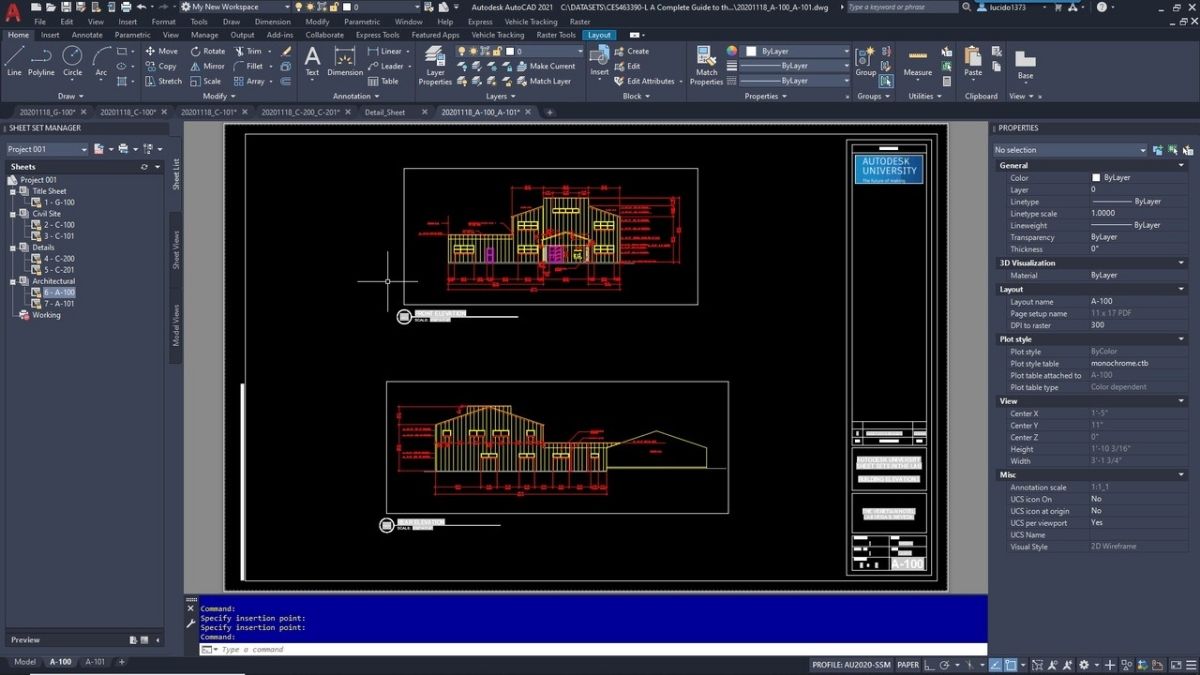
Tạo mục lục bản vẽ tự động
Một điểm cộng khác khi làm SheetSet trong CAD là khả năng tạo bảng mục lục tự động, có cập nhật theo thời gian thực. Bất cứ khi nào thêm, xóa hoặc đổi tên bản vẽ, bảng mục lục sẽ điều chỉnh theo đúng thứ tự và định dạng. Nhờ đó, người xem dễ dàng tra cứu và theo dõi cấu trúc hồ sơ, đồng thời giúp thể hiện sự chuyên nghiệp ngay từ hình thức trình bày.
Cộng tác và chia sẻ dự án hiệu quả
Trong môi trường teamwork, việc tổ chức theo Sheet Set cho phép mọi thành viên truy cập và cập nhật mà không làm gián đoạn lẫn nhau. Thay vì gửi hàng loạt file rời, bạn chỉ cần chia sẻ một tập tin trung tâm. Tham khảo hướng dẫn tạo SheetSet trong CAD, bạn sẽ thấy quy trình này giúp tăng tính liên kết giữa các phòng ban và rút ngắn thời gian phản hồi trong quá trình làm việc nhóm.
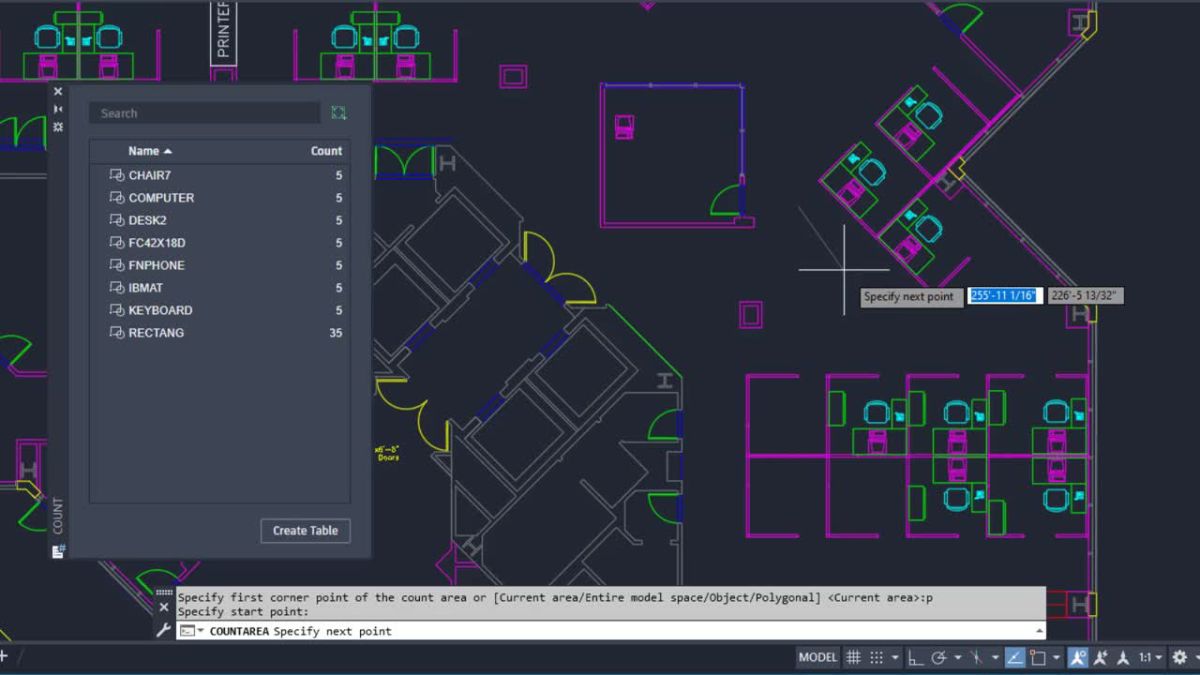
Quản lý Xrefs và các tài nguyên
Việc liên kết nhiều file phụ (Xref), block, template là điều phổ biến trong các dự án CAD. Khi tạo SheetSet trong CAD, hệ thống sẽ tự động giữ đường dẫn ổn định cho các tài nguyên liên quan, hạn chế lỗi mất liên kết khi di chuyển file. Việc kiểm soát toàn bộ các thành phần phụ trợ trở nên dễ dàng, giúp dự án luôn nhất quán và tránh mất thời gian xử lý lỗi kỹ thuật không cần thiết.
Hướng dẫn chi tiết cách tạo sheetset trong CAD
Sau khi hiểu rõ lợi ích và cấu trúc của Sheet Set, bạn có thể bắt đầu tìm hiểu hướng dẫn tạo SheetSet trong CAD để áp dụng vào công việc thực tế. Cùng điểm qua các bước thực hiện cách làm SheetSet trong CAD nhanh chóng dưới đây.
Bước 1: Mở Sheet set Manager và tạo Sheet set mới
Để bắt đầu tạo SheetSet trong CAD, bạn cần truy cập vào công cụ Sheet Set Manager bằng cách gõ lệnh SSM trên thanh lệnh. Trong giao diện hiện ra, click vào Sheet List -> chọn Open -> chọn New Sheet Set để khởi tạo một dự án mới.
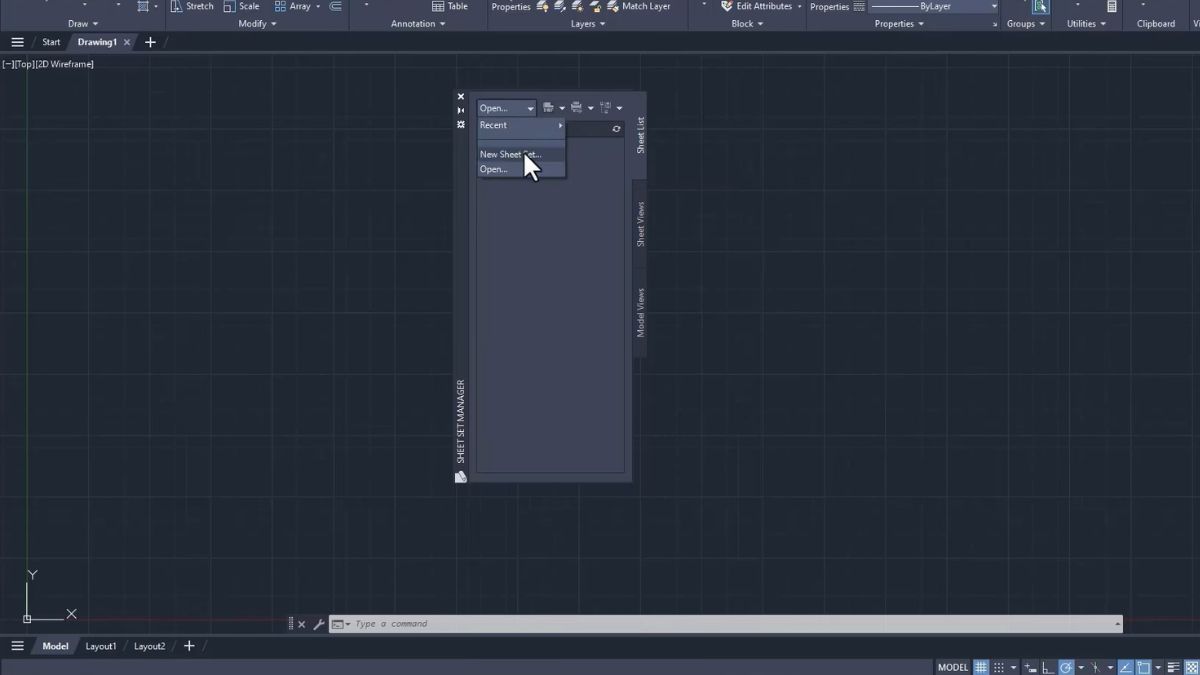
Tiếp theo, bạn tick chọn An example set sheet và chọn Next. Sau đó, click chọn New Sheet List ở mục Select a sheet set to use an example và tiếp tục chọn Next.
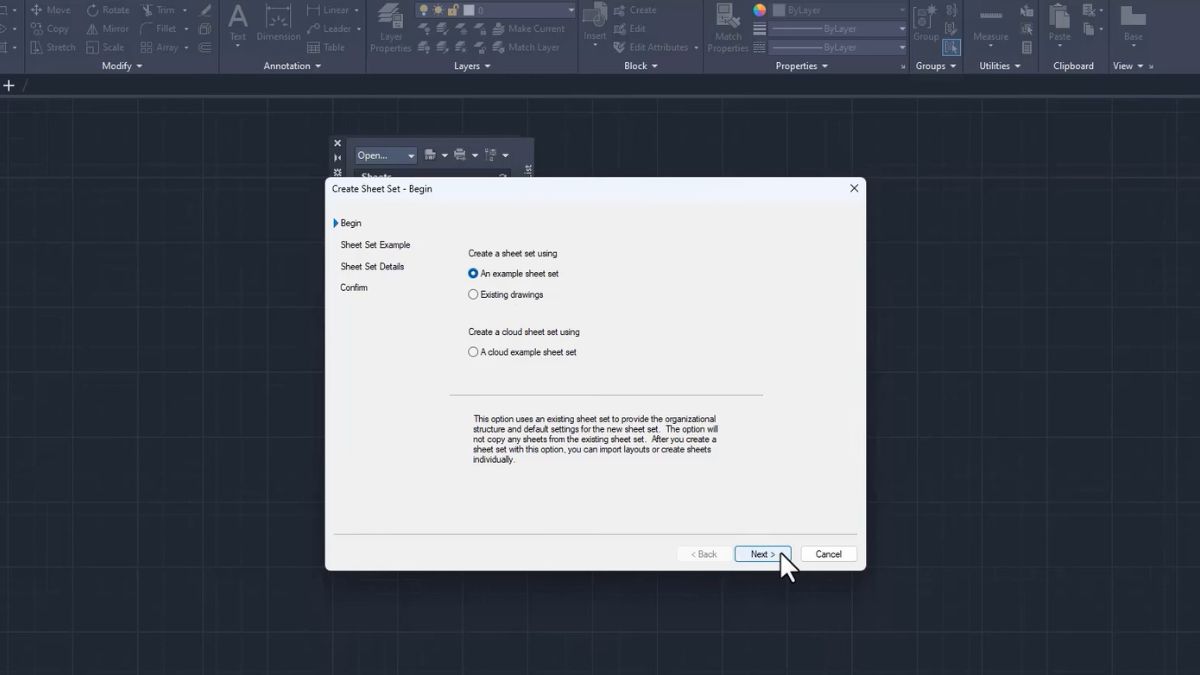
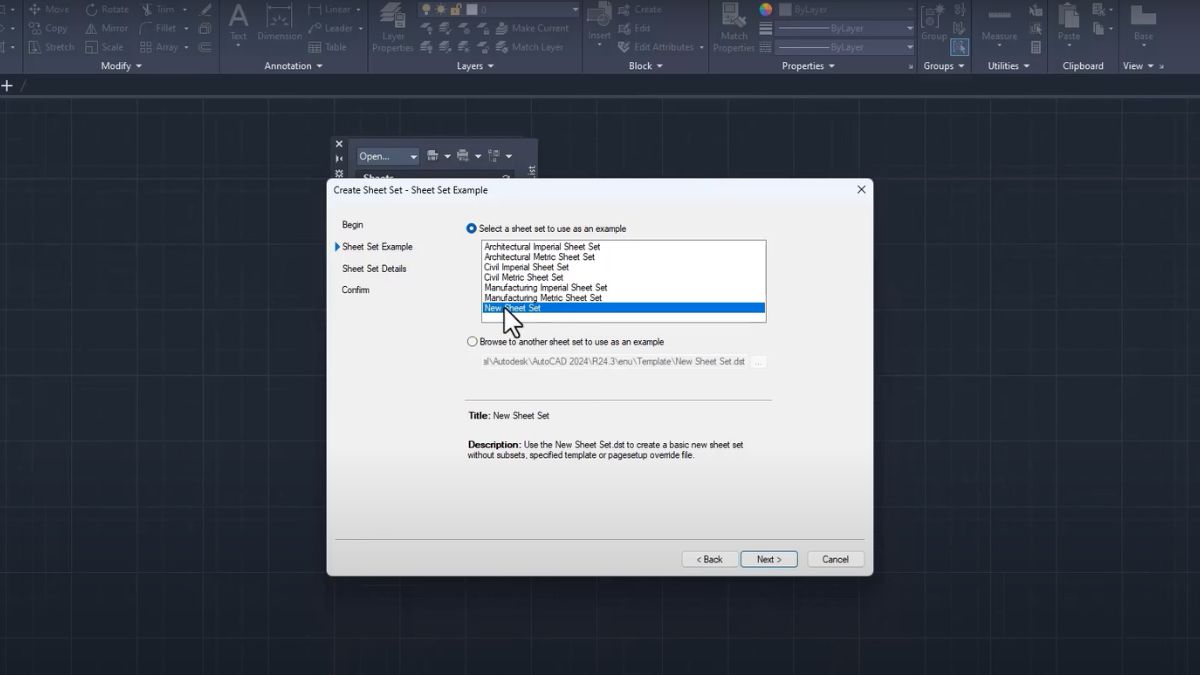
Để tạo SheetSet trong CAD hiệu quả, sở hữu thiết bị mạnh mẽ và ổn định là điều không thể thiếu. Đặc biệt, một chiếc laptop có cấu hình cao giúp xử lý nhanh chóng, tránh giật lag khi thao tác với các file lớn. Tham khảo danh sách các mẫu MacBook phù hợp với nhu cầu làm việc với CAD sau:
[Product_Listing categoryid="5" propertyid="" customlink="https://cellphones.com.vn/laptop/mac.htmll" title="Danh sách MacBook đang được quan tâm nhiều tại CellphoneS"]
Bước 2: Cấu hình thuộc tính cho Sheet set
Tiếp theo, bạn nhấn vào mục Sheet Set Properties để điền các thuộc tính cơ bản như tên dự án, vị trí lưu file .dst, tên người thiết kế, đơn vị thực hiện,... và nhấn OK để hoàn tất. Các thông tin này sẽ được tự động đưa vào từng bản vẽ nếu bạn biết cách sử dụng trường dữ liệu (Fields). Trong quá trình tạo SheetSet trong CAD, việc thiết lập thuộc tính giúp đồng bộ hóa toàn bộ nội dung, giảm sai sót khi in ấn hoặc bàn giao hồ sơ.
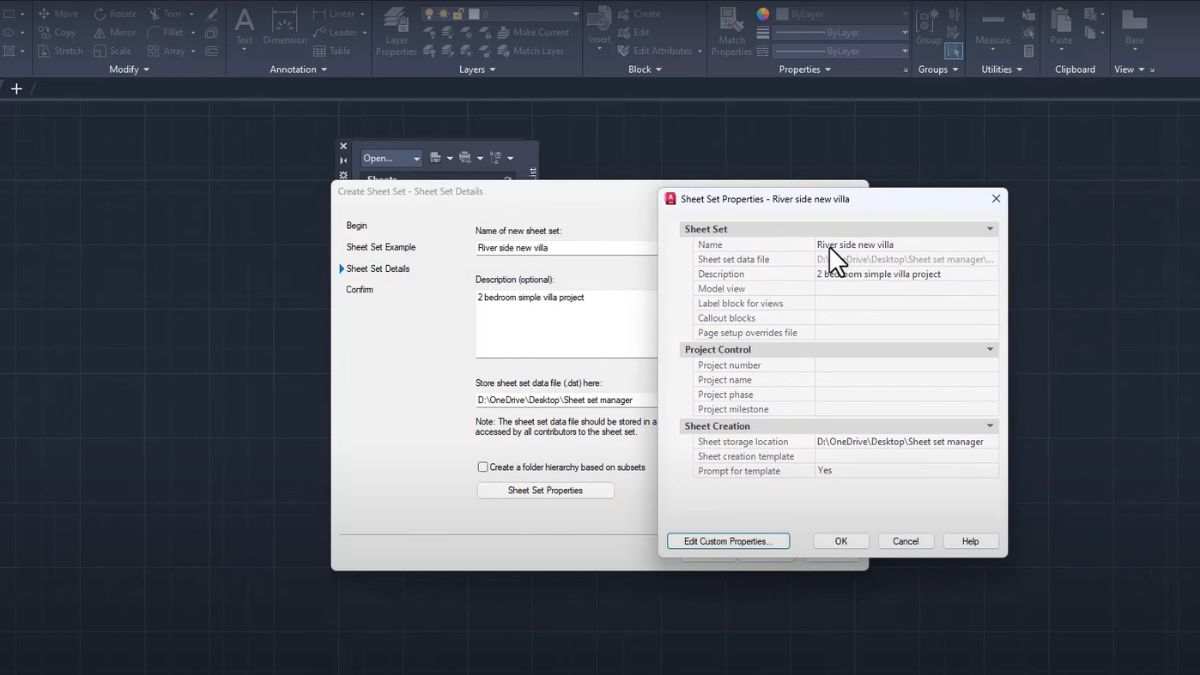
Bước 3: Thêm bản vẽ vào Sheet set
Ở bước này, bạn thêm bản vẽ mới bằng cách nhấn chuột phải vào Sheet Set → chọn New Sheet hoặc Import Layout as Sheet để chèn từ bản vẽ có sẵn. Với những dự án lớn, bạn nên tạo các Subset để phân nhóm theo khu vực, tầng lầu hoặc hạng mục công trình. Việc này giúp bạn nắm rõ cách làm SheetSet trong CAD, tạo ra một hệ thống quản lý khoa học, dễ theo dõi và tối ưu cho in ấn hay chia sẻ.
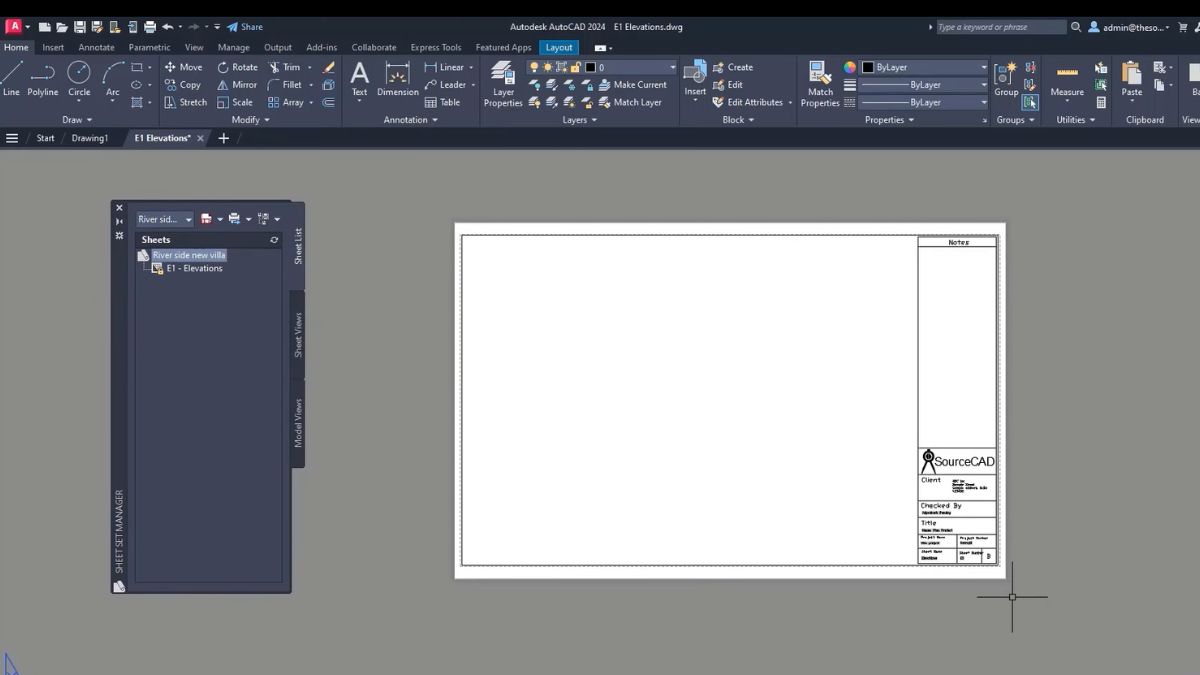
Bước 4: Quản lý thuộc tính và khung tên tự động với Fields
Một lợi ích nổi bật khi tạo SheetSet trong CAD là khả năng tự động chèn thông tin vào khung tên thông qua trường dữ liệu (Fields). Để thực hiện, bạn mở block khung tên, chọn vùng cần hiển thị thông tin rồi nhấn chuột phải → chọn Insert Field. Trong hộp thoại, chọn mục SheetSet để liên kết với các thuộc tính như tên, số thứ tự, người thiết kế,...
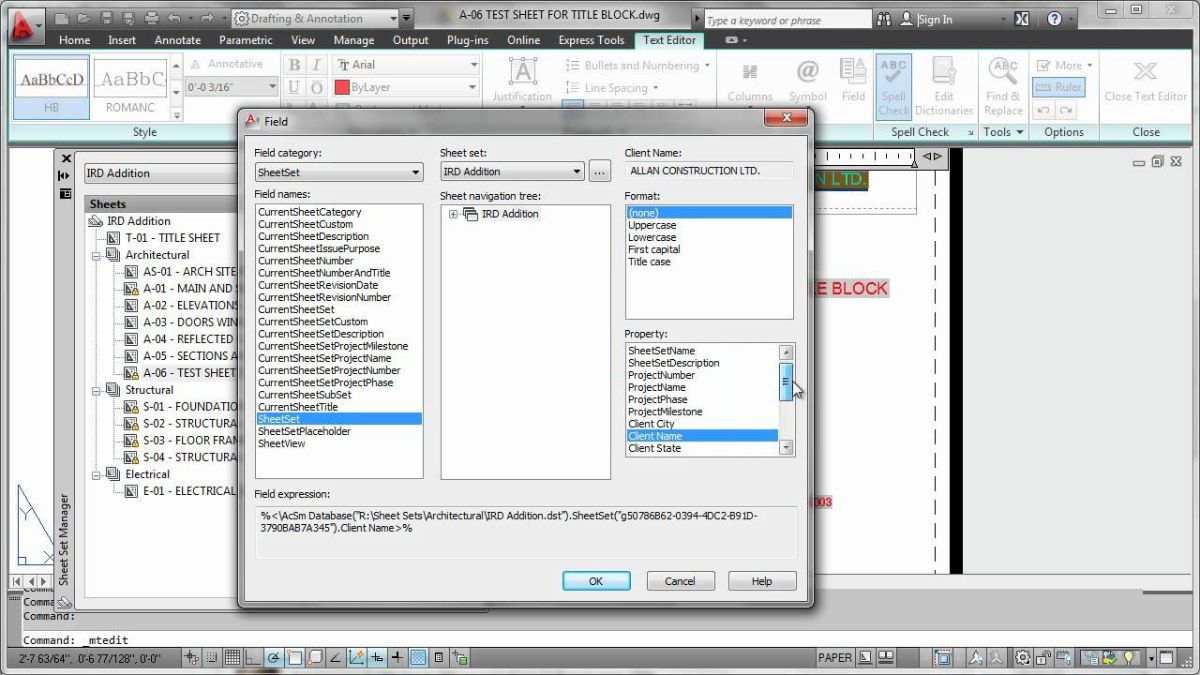
Bước 5: Xuất bản hàng loạt bản vẽ
Sau khi hoàn thiện bố cục và nội dung, bước cuối cùng là sử dụng chức năng Publish để in hoặc xuất hàng loạt sang PDF, DWF hoặc máy in. Chỉ với vài thao tác, toàn bộ layout sẽ được xử lý theo đúng thứ tự và định dạng đã thiết lập trước đó. Nếu bạn đang tìm cách tối ưu việc bàn giao thì tính năng này là công cụ không thể thiếu trong quy trình làm việc chuyên nghiệp.
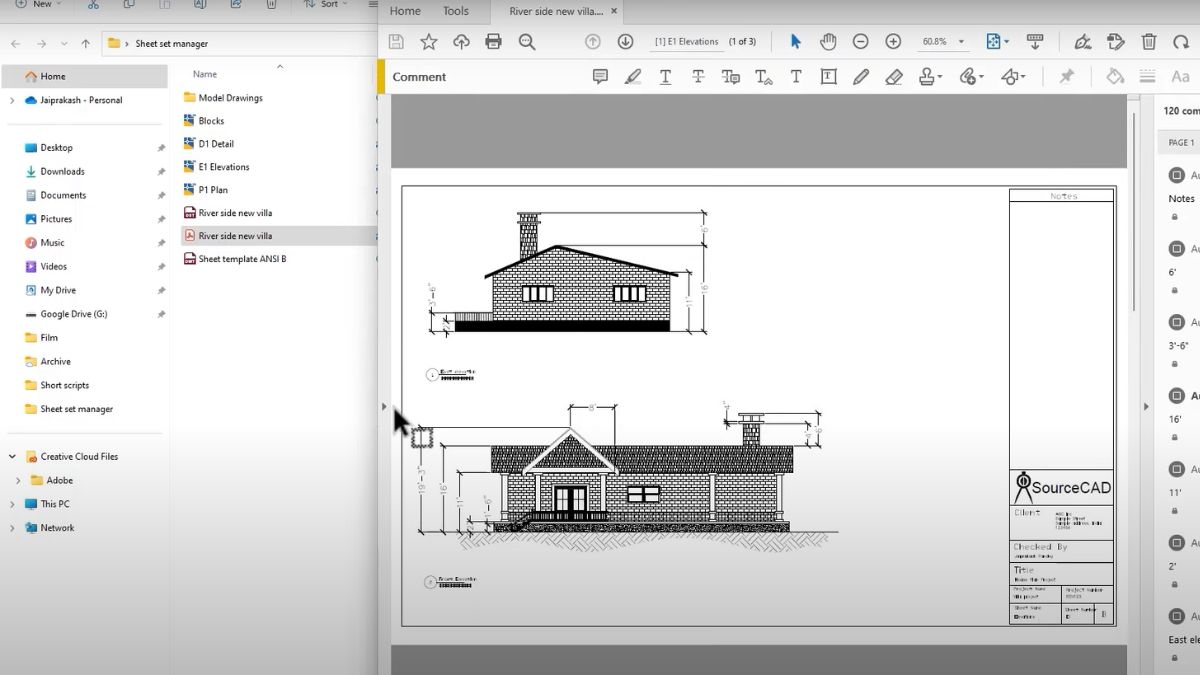
Một số tips nâng cao giúp bạn dễ dàng làm việc với Sheet set
Sau khi đã nắm rõ các bước tạo SheetSet trong CAD, bạn hoàn toàn có thể tối ưu hiệu quả công việc bằng một số mẹo nâng cao. Những tips dưới đây sẽ giúp bạn làm chủ cách làm SheetSet trong CAD, từ đó rút ngắn thời gian thao tác cho từng bản vẽ.
Tạo template Khung tên chuẩn
Để tạo SheetSet trong CAD hiệu quả và đồng bộ, việc chuẩn hóa template khung tên là điều tiên quyết. Bạn nên xây dựng một file mẫu với khung tên được chèn các trường dữ liệu (Fields) tự động lấy thông tin từ Sheet Set. Khi triển khai nhiều bản vẽ, chỉ cần áp dụng template này là toàn bộ thông tin như tên, mã số, người thiết kế… sẽ được cập nhật tự động.
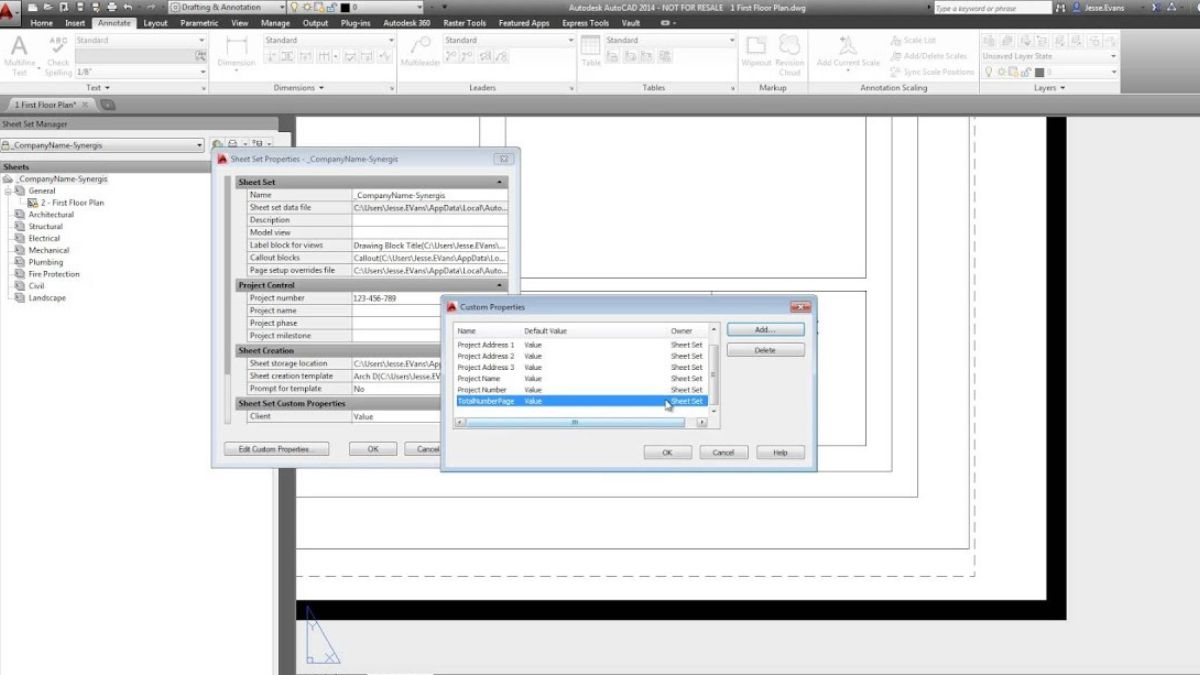
Sử dụng Trang bìa và Trang mục lục
Trong quá trình quản lý SheetSet trong CAD, nhiều người bỏ qua trang bìa và mục lục - hai yếu tố giúp bộ hồ sơ thêm chuyên nghiệp. Trang bìa có thể chứa thông tin dự án, logo, và người thực hiện, còn mục lục giúp liệt kê tự động tất cả bản vẽ trong Sheet Set. Khi bạn biết cách làm SheetSet trong CAD, việc chèn các trang này vào đầu danh sách sheet sẽ giúp người xem dễ theo dõi và nắm bắt nhanh toàn bộ cấu trúc.
Tạo liên kết giữa các bản vẽ
Một mẹo nâng cao khi tạo SheetSet trong CAD là khả năng liên kết giữa các bản vẽ, giúp người đọc dễ dàng điều hướng trong tập hồ sơ. Bạn có thể chèn hyperlink hoặc tạo tham chiếu từ sheet này sang sheet khác bằng Field hoặc View Label. Điều này rất hữu ích trong các dự án có nhiều chi tiết liên quan, giúp tăng tính kết nối giữa các phần.
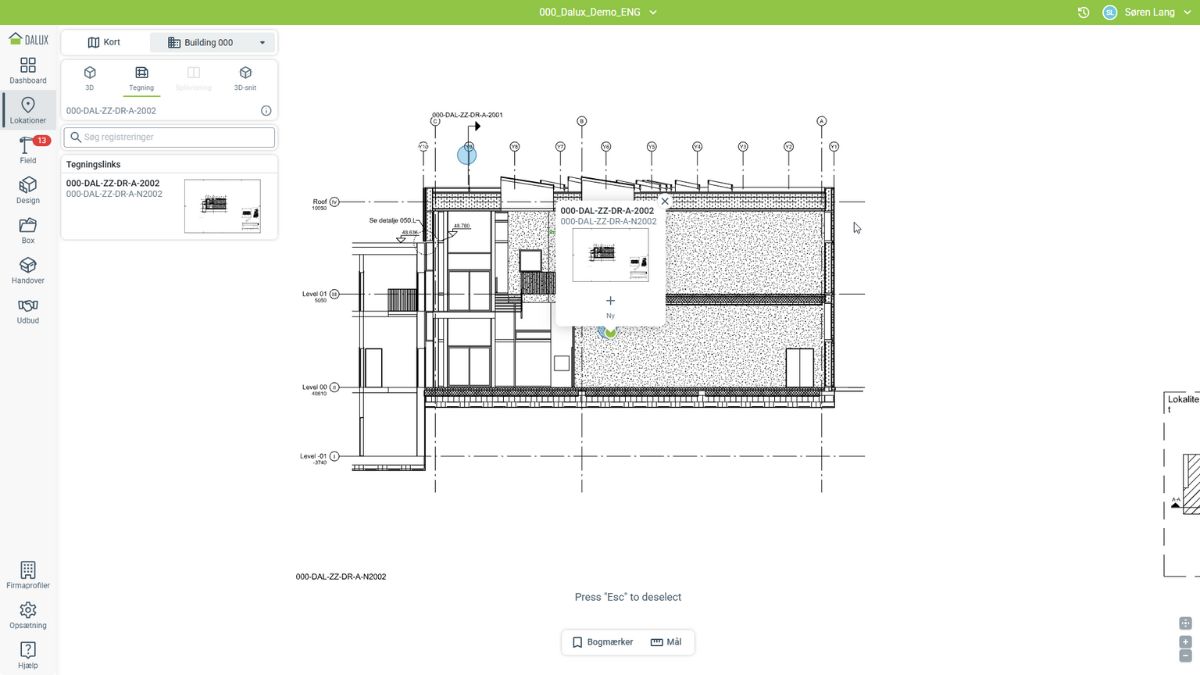
Lưu trữ tập trung
Khi thực hiện cách tạo Sheet Set trong CAD, bạn nên lưu trữ toàn bộ file .dst, template và Xref trong cùng một thư mục dự án. Việc lưu trữ tập trung giúp tránh mất liên kết và đảm bảo tính toàn vẹn khi chia sẻ với đồng nghiệp hoặc chuyển máy. Ngoài ra, việc đồng bộ hóa dữ liệu từ một vị trí giúp việc cập nhật thông tin nhanh chóng và dễ kiểm soát hơn.
Trên đây là hướng dẫn cách tạo Sheet Set trong CAD chi tiết, giúp bạn dễ dàng quản lý bản vẽ một cách hiệu quả và chuyên nghiệp. Việc áp dụng đúng cách làm Sheet Set trong CAD giúp tối ưu quy trình làm việc và đảm bảo tính chính xác cho hồ sơ kỹ thuật. Ngoài ra, hãy theo dõi nội dung từ Sforum để bỏ túi thêm các mẹo, thủ thuật AutoCAD hữu ích khác nhé.
Đọc các bài viết khác: Ứng dụng/phần mềm


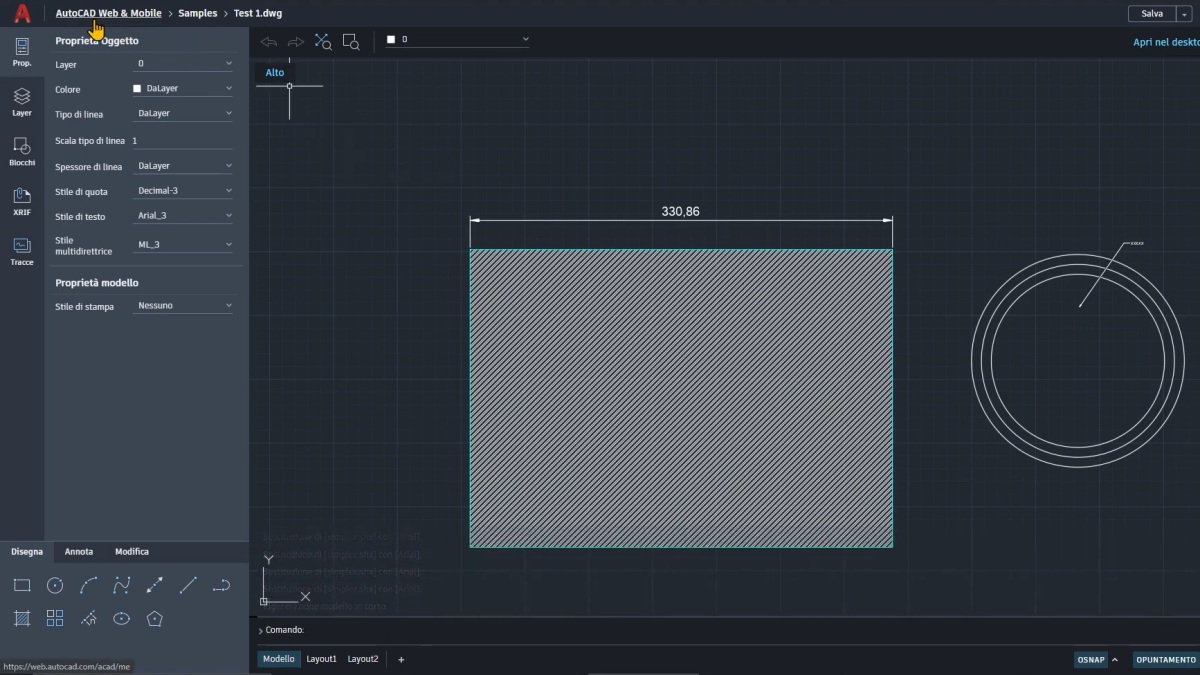


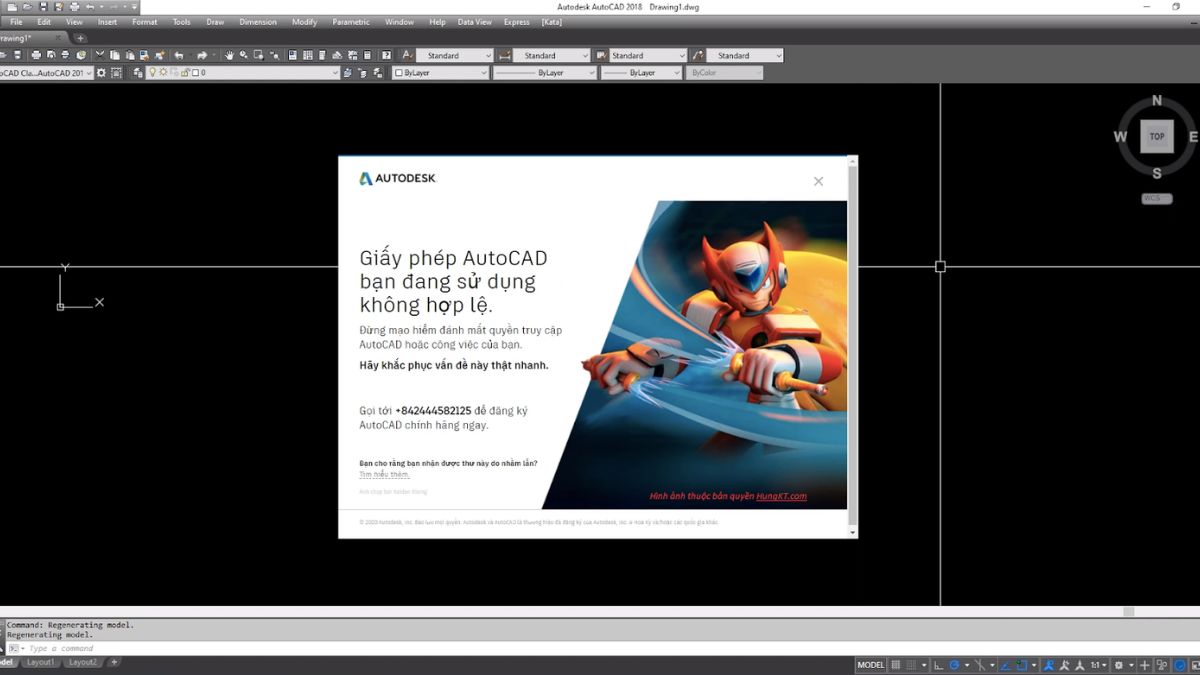


Bình luận (0)